怎么取消电脑的休眠功能 开启或关闭电脑睡眠功能的方法
电脑的休眠功能在我们日常使用中起到了很大的便利,可以让我们快速恢复到上一次的工作状态,同时也能节省能源,有时候我们也会需要取消电脑的休眠功能,或者想要开启或关闭电脑的睡眠功能。怎么取消电脑的休眠功能?又该如何开启或关闭电脑的睡眠功能呢?下面我们将介绍一些简单的方法,帮助大家解决这些问题。无论是想要取消休眠功能,还是调整睡眠设置,都可以在以下方法中找到答案。
具体步骤:
1.首先我们依次打开“开始”——>"控制面板"界面,如下图:
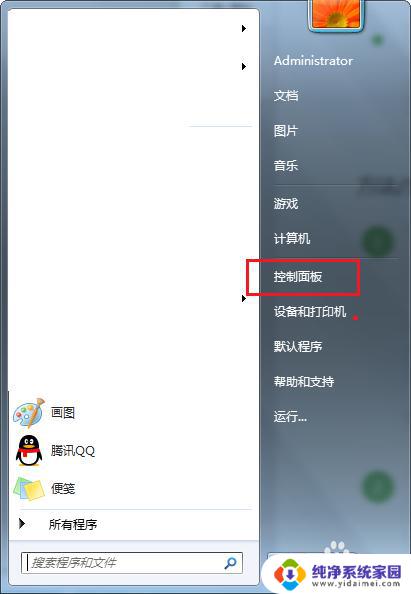
2.在“控制面板”里选择“电源选项”如下图:
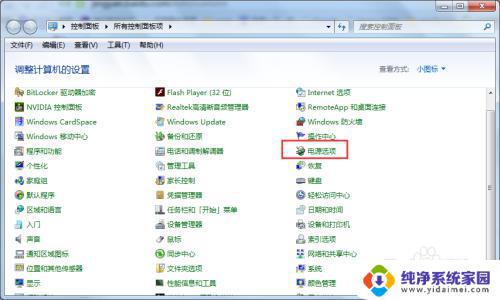
3.然后选择其中的“更改计划设置”如下图:
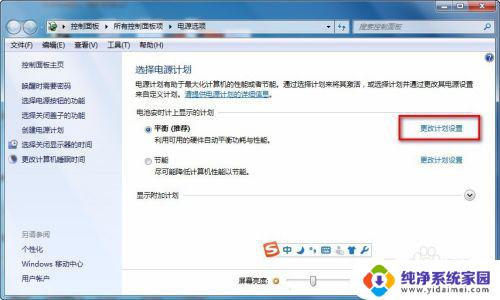
4.然后再选择“更改高级电源设置”如下图:
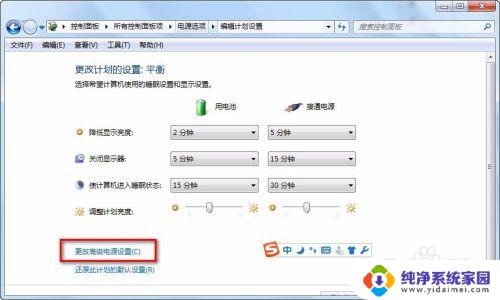
5.在“更改高级电源设置”的“睡眠”选项中找到“允许混合睡眠方式”选项开启。(注意:如果你的睡眠里没有“允许混合睡眠方式”,请继续下面步骤即可)
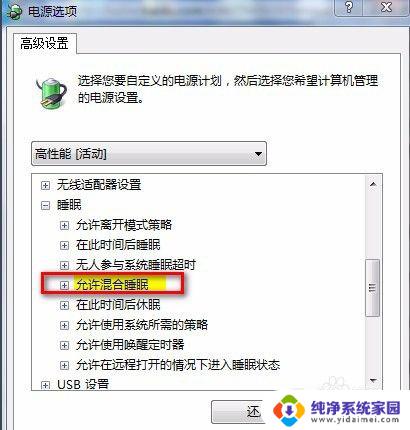
6.接下来继续。以次打开“开始”——>"运行"——输入“cmd”,打开“命令提示符”界面如下图:
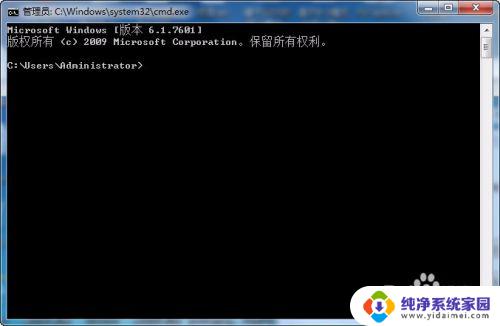
7.然后在“命令提示符”里输入“powercfg -a”命令后回车,从结果里可以看到机器是不是支持休眠。如下图:
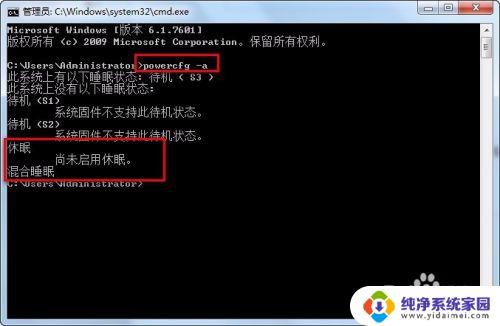
8.如果系统支持休眠且没开启休眠,则可以在“命令提示符”里输入“powercfg-h on”命令即可开启休眠功能(关闭休眠命令为“powercfg -h off”),此时可以用上面的步骤的“powercfg -a”命令来验证是否开启成功,如下图:
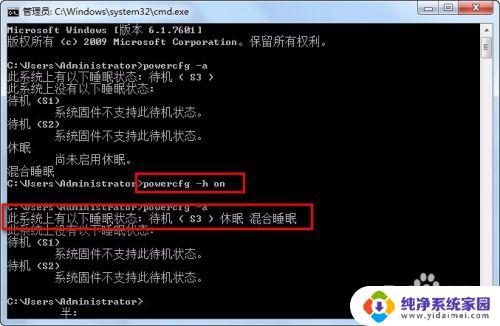
9.此时我们再看一下关机选项里是不是多了一个休眠的选项,如下图:
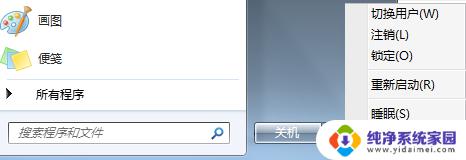
以上就是取消电脑休眠功能的全部内容,如果还有不清楚的用户,可以参考以上步骤进行操作,希望这能帮助到大家。
怎么取消电脑的休眠功能 开启或关闭电脑睡眠功能的方法相关教程
- 电脑睡眠怎样关闭 Windows 10如何关闭自动睡眠功能
- 如何关闭鼠标自动休眠 无线鼠标取消休眠功能步骤
- 休眠与睡眠区别电脑 电脑睡眠和休眠的区别是什么
- 电脑深度休眠怎么取消 怎样解除电脑的休眠状态
- fb35cs鼠标不带自动关闭电源的功能吗 无线鼠标取消自动休眠的方法
- 联想小新休眠快捷键 联想小新air14关盖休眠功能怎么打开
- 电脑睡眠后又自己运行起来了 怎样防止电脑休眠或睡眠后自动重启
- 怎样解除电脑睡眠状态 电脑睡眠模式怎么取消
- 电脑休眠了怎么打开 电脑睡眠模式无法唤醒怎么办
- 怎样开启睡眠中的电脑 电脑睡眠模式唤醒快捷键
- 笔记本开机按f1才能开机 电脑每次启动都要按F1怎么解决
- 电脑打印机怎么设置默认打印机 怎么在电脑上设置默认打印机
- windows取消pin登录 如何关闭Windows 10开机PIN码
- 刚刚删除的应用怎么恢复 安卓手机卸载应用后怎么恢复
- word用户名怎么改 Word用户名怎么改
- 电脑宽带错误651是怎么回事 宽带连接出现651错误怎么办